文章詳情頁
win10中新建多個桌面具體操作方法
瀏覽:2日期:2022-12-19 11:29:57
很多的用戶都在使用win10,不過你們了解win10中怎么新建多個桌面呢?今日在此就為大伙帶來了win10中新建多個桌面的具體操作方法。

1,首先在Windows10桌面,右鍵點擊任務欄的空白位置,在彈出菜單中點擊“顯示任務視圖按鈕”一項,選中該項
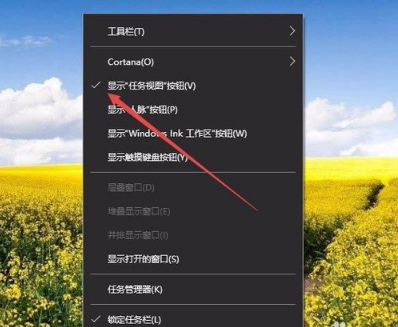
2,這樣在Windows10任務欄左側就有一個“任務視圖”按鈕了,

3,用鼠標點一下任務視圖按鈕,就可以方便的打開多桌面界面了,在這里可以選擇使用不同的桌面。
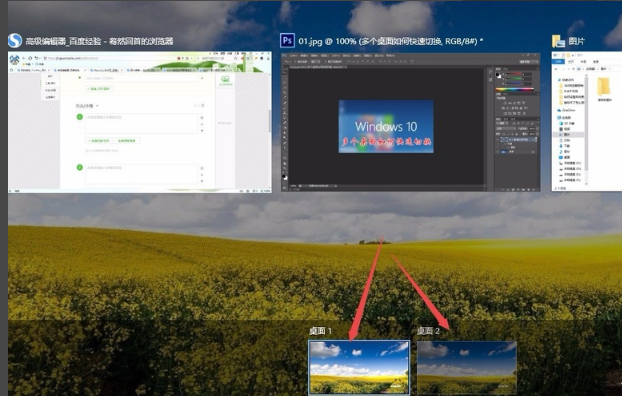
4,如果桌面不夠用了,可以再建立一個桌面,只需要在多桌面界面點擊右下角的“新建桌面”按鈕就可以了。
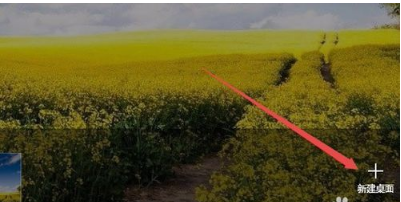
5,當然了, 如果桌面用不到了,也可以關閉該桌面,關閉多桌面就與關閉文件夾一樣方便,只需要點擊一下右上角的關閉按鈕就可以了。
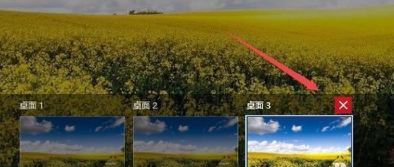
按照上文描述的win10中新建多個桌面的具體操作方法,你們自己也趕緊去試試吧!
相關文章:
1. UOS怎么設置時間? 統信UOS顯示24小時制的技巧2. 在vmware虛擬機中安裝Linux系統CentOS7詳細教程3. 如何雙啟動Win11和Linux系統?Win11 和 Linux雙系統安裝教程4. Win10系統出現藍屏0x00000133代碼的解決辦法5. Centos和Redhat的區別與聯系6. vmware虛擬機無法ping通主機的解決方法7. Linux Mint系統怎么卸載程序? Linux卸載不需要應用的技巧8. centos7使用docker部署gitlab-ce-zh應用詳解9. Centos8怎么關閉終端響鈴? Centos系統取消終端響鈴的方法10. Solaris系統下配置MPXIO
排行榜

 網公網安備
網公網安備